
AirTies Air 5650 modemi access point (erişim noktası) (AP) olarak ayarlamak için aşağıdaki adımları izleyelim.
- Öncelikle modem ve bilgisayar arasına Ethernet kablosunu takalım.
- Daha sonra bilgisayardan bir web tarayıcısı (Google Chrome, Mozilla Firefox, Opera, Safari, vs) açıp, adres satırını temizledikten sonra ‘192.168.2.1’ yazalım ve Enter’a basalım.
- Ekrana, modem arayüzüne giriş şifresi isteyen bir sayfa gelecek. ‘Şifre’ kutucuğunu boş bırakarak ‘Tamam’ butonuna tıklayalım.
Not: Modem TTNET cihazı ise, kullanıcı adı ve şifre kutucukları gelecektir.
Kullanıcı adı: admin
Şifre: ttnet
- Modem arayüzüne girdikten sonra, sayfanın sol tarafında buluna menü listesinde sırasıyla ‘Kablosuz’ ⟶ ‘Kablosuz Ağ Ayarları’ menülerine tıklayalım.
- Açılan sayfada ilk olarak kanal değişikliği yapalım. Kanal ayarı olarak, 1 – 6 – 11 değerlerinden herhangi birini seçelim.
- ‘Kablosuz Ağ Adı (SSID)’ kısmına, kablosuz ağ adınızı Türkçe karakter ve boşluk kullanmadan yazınız.
- ‘Güvenlik’ kısmında ise ‘WPA+WPA2’ seçeneğini seçelim.
- ‘Şifre’ kısmına ise en az 8 karakterden oluşan Wi-Fi şifrenizi yazıp, ‘Kaydet’ butonuna tıklayalım.
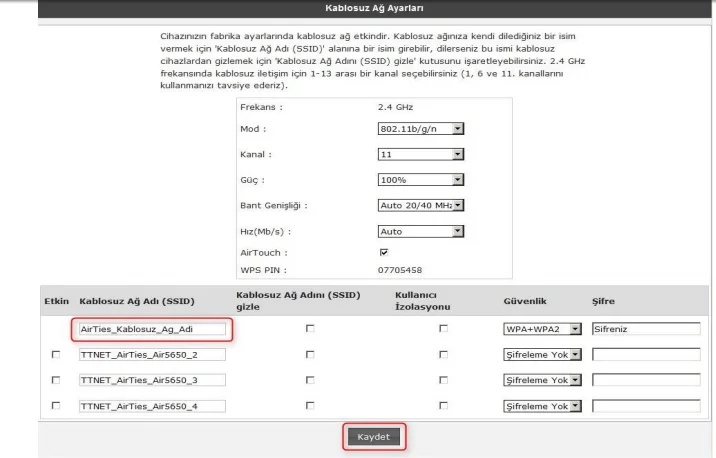
- Son olarak, access point (erişim noktası) olarak kurulumunu yaptığımız AirTies Air 5650 cihazın IP bloğunun (192.168.2.0/24), ana modemin IP bloğu ile ile aynı olması (için değişitirilmesi) gerekiyor.
- IP bloğu değişikliği için soldaki menüde listesinden sırasıyla ‘LAN’ ⟶ ‘IP ve DHCP Ayarları’ menülerine tıklayalım.
- Ekrana gelen sayfada ‘Düzenle’ menüsüne tıklayalım.
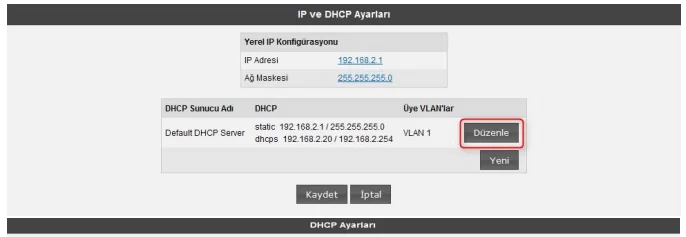
- ‘DHCP Tipi’ kısmında ‘Kapalı’ seçeneğini seçelim.
- Ana modeminizin IP havuzu 2 blokta (192.168.2.0/24) ise, sayfaki ‘IP adresi’ menüsüne ‘192.168.2.254’ yazarak ‘Kaydet’ diyelim.
- Ana modem IP bloğu 1 blokta (192.168.1.0/24) ise, ‘IP adresi’ kısmına ‘192.168.1.254’ yazalım ve ‘Kaydet’ butonuna tıklayalım
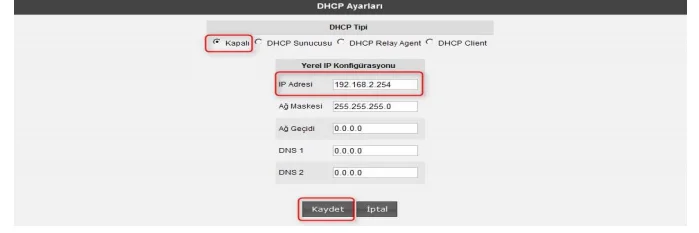
- AirTies Air 5650 modemin AP (Access Point) olarak kurulum işlemi tamamlandı.
- Ana modemden gelen Ethernet kablosunu, AirTies Air 5650 cihazınızın LAN portlarından herhangi birine bağlayabilirsiniz.
- Daha sonra iki cihazınızı kapatıp açmanız yeterli olacaktır.

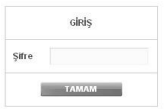

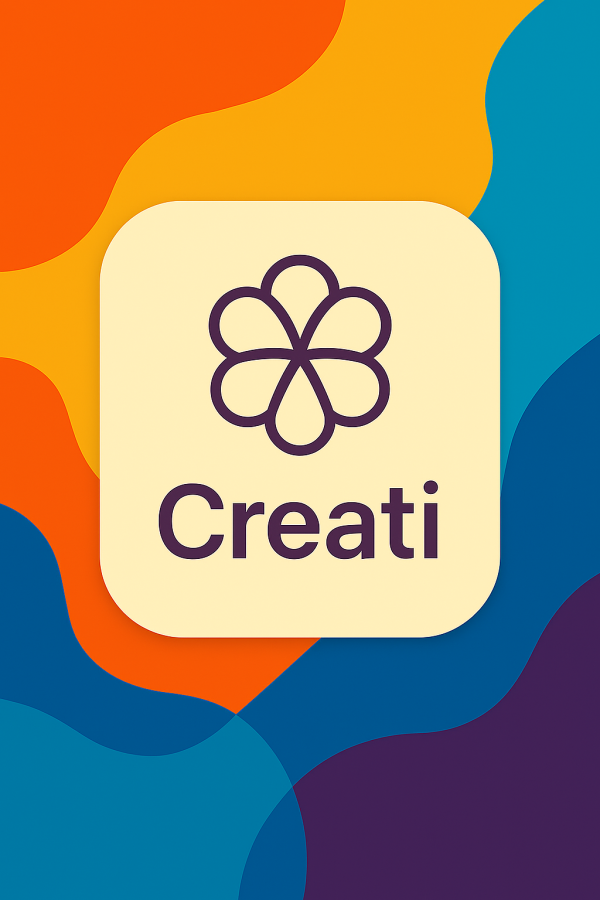

Bu modemi kablosuz tekrarlayıcı olarak nasıl kullanabilirim.
şöyle anlatayim.
2 kat aşağıda kuzenim var. Onun wifi sinyali benim evden çekmiyor.
Airties 5650 ile MESH menüsünde kuzenin wifi sinyalini görebiliyorum.
PC’m > Modemim > kuzenin modemi şeklinde internete erişmek istiyorum.
Yardımcı olabilir misiniz?